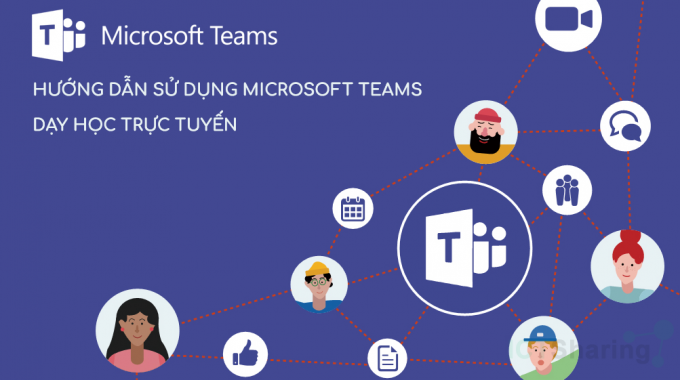Việc dạy học trực tuyến là hết sức cần thiết trước tình hình đại dịch Covid-19 diễn biến ngày càng phức tạp. Hầu hết các trường học, trung tâm giáo dụng phải tạm dừng hoạt động. Giải pháp đạo tạo trực tuyến đang được nhiều trường lựa chọn.
Giải pháp đào tạo trực tuyến trong nhà trường được Microsoft hỗ trợ chuyên nghiệp cùng với bộ Office 365 miễn phí cho giáo dục với thư viên giáo dục siêu to – siêu khổng lồ với điều kiện các trường phải đăng ký với microsoft trước nhé!
- Hướng dẫn cài đặt và sử dụng Microsoft Teams cho công việc
- Hướng dẫn đăng ký sử dụng teams miễn phí
- Hướng dẫn sử dụng Teams cơ bản trong giảng dạy
Microsoft đang hỗ trợ tối đa cho Nhà trường
Microsoft vẫn đang hỗ trợ các trường cao đẳng và đại học, học viện hợp lệ với gói Office 365 A1. Bên cạnh bộ ứng dụng Office online gồm Word, Excel, PowerPoint thì Teams cũng được tích hợp sẵn trong gói Office 365 này. Bạn tham khảo và đăng ký cho Trường mình tại đây.
Microsoft Việt Nam mảng giáo dục cũng đang hỗ trợ hết sức tuyệt vời cho tất cả các trường học trên lãnh thổ Việt Nam. Từ tiểu học đến cao đẳng, đại học.
Nhà trường sẽ được hỗ trợ từ sử dụng gói Office 365 A1. Đồng thời được đào tạo, chuyển giao công nghệ dạy học trực tuyến qua Microsoft Teams cùng các dịch khác từ Microsoft. Bạn tham gia và nhận hỗ trợ tại Group Facebook: Microsoft MIE Experts Việt Nam.
Bên cạnh thực hiện việc dạy và học qua cuộc gọi video, Microsoft Teams còn là trung tâm để trao đổi, tương tác, quản lý lớp, giao bài, chấm điểm. Teams tích hợp nhiều tiện ích, tính năng hỗ trợ đắc lực cho việc học mà các công cụ khác không có được.
ICTsharing tổng hợp lại các video sẽ lần lượt đi qua các hướng dẫn để các thầy cô ứng dụng Teams vào quá trình dạy học.
**Để xem có phụ đề tiếng Việt, trên video, bạn chọn Settings > Subtitles/CC > Auto Translate > Kéo và tìm tới Vietnamese để xem tiếng Việt.
Cách tạo và tham gia vào một Team
Một Team có thể giống như 1 Khoa, 1 Ban hoặc 1 lớp học. Tùy theo cách tổ chức của Trường- Học viện hay giáo viên. Trong Team sẽ có các Kênh (Channels). Kênh có thể là bộ môn, là các lớp trong khóa học.
Cách quản lý các thành viên trong Teams
Quản lý các thành viên trong Teams về chính sách, quy định về cách trao đổi trong Teams đó. Quyền hạn của các thành viên trong Teams.
Cách di chuyển, điều hướng trong teams
Các chuyên gia microsoft đã nghiên cứu và Teams được thiết kế vô cùng trực quan giúp thầy cô và học viên dễ dàng nắm bắt, trao đổi và sử dụng Teams.
Cách quản lý và làm việc với Kênh (Channels) trong Teams
Teams được cá nhân hóa và tùy chỉnh bắt đầu bằng cách tạo các kênh (Channel) trong Team. Kênh là một cách để chia nhóm thành các mô-đun, ý tưởng, chủ đề hoặc danh mục khác nhau.
Nếu Team cho toàn bộ giảng viên của trường thì Channel sẽ cho các cuộc họp, lịch trình, chương trình đào tạo hoặc kế hoạch chiến lược. Nếu bạn đang tạo Team cho một lớp mà bạn dạy, thì kênh được đặt tên theo các đơn vị hoặc chủ đề mà bạn dạy trong chủ đề đó.
Cách Trao đổi trên Microsoft Teams
Trao đổi, tương tác là rất cần thiết trong cuộc sống. Và điều đó càng rõ ràng hơn trong môi trường giáo dục đào tạo. Việc dạy và học sẽ không thể hiệu quả nếu thiếu đi tính tương tác và môi trường mở cho trao đổi hai chiều. Teams đáp ứng rất tốt yêu cầu này.
Thông báo ở trên Microsoft Teams
Chia sẻ và cộng tác với các file trên Teams
Có lẽ đây sẽ là lợi thế của Teams so với tất cả giải pháp còn lại. Teams giúp dễ dàng chia sẻ tệp với sinh viên và đồng nghiệp. Mỗi Teams (và mọi kênh trong Team) có thư mục tệp riêng để chia sẻ tệp với các thành viên của Team.
Nếu tệp được chia sẻ là các văn bản Word, Excel hoặc PowerPoint. Đồng nghiệp hoặc sinh viên có thể xem, chỉnh sửa và cộng tác trực tiếp trên các tệp ngay trong Team. Họ thậm chí có thể thấy những thay đổi của nhau trong thời gian thực.
Sử dụng các ứng dụng khác trên Teams
Microsoft Teams cho Giáo dục là trung tâm cho tất cả các công việc với giảng viên và sinh viên. Các công cụ thiết yếu, như Hội thoại, Tệp và Sổ tay OneNote, được tích hợp sẵn cho mọi Teams. Cá nhân hóa Teams bằng các công cụ và tài nguyên bổ sung.
Teams tích hợp sẵn các văn bản, bản trình bày PowerPoint, bảng tính Excel, trang web, Flipgrids, Biểu mẫu.. Và nhiều hơn nữa, tất cả có thể được thêm dưới dạng tab. Giúp bạn cá nhân hóa Teams và hợp lý hóa luồng công việc của Team.
Quản lý ghi chú và các tài nguyên bằng OneNote trên Teams
Tích hợp Microsoft Form cho khảo sát và kiểm tra trên Teams
Tạo bài kiểm tra và đánh giá trên Teams
Teams cung cấp hiệu quả của việc tạo, theo dõi và xem xét các bài tập trực tiếp trong Class Team. Trong tab Bài tập (Assignments), tạo một bài tập, đính kèm các tệp liên quan và đăng phiếu đánh giá sinh viên. Khi sinh viên gửi bài tập, bạn xem xét, cung cấp phản hồi để cải thiện và chấm điểm.
Tất cả mọi thứ được lưu trữ trong trung tâm kỹ thuật số. Học sinh sẽ không còn bị mất bài tập. Giáo viên được giải phóng mình khỏi những giấy tờ, tài liệu để lên lớp. Với Teams, giáo viên có thể quản lý tất cả các khía cạnh các khóa học tại một địa điểm.
Microsoft Teams là một giải pháp đang từng bước hướng tới sự hoàn hảo cho đào tạo, họp trực tuyến.
Một số webcam hỗ trợ tốt cho việc dạy học từ xa